کیا آپ کے پاس اینڈرائیڈ فون یا ٹیبلیٹ اور ونڈوز چلانے والا کمپیوٹر ہے؟ اگر ایسا ہے تو، ایک اچھا موقع ہے کہ آپ نے دونوں آلات کو جوڑنے کی کوشش کی ہو، صرف یہ معلوم کرنے کے لیے کہ آپ کا کمپیوٹر آپ کے Android کو نہیں پہچانتا۔ یہ واقعی مایوس کن ہوسکتا ہے، خاص طور پر اگر آپ کام یا اسکول کے لیے اپنے کمپیوٹر پر انحصار کرتے ہیں۔

یہ مضمون آپ کو اس مسئلے کو حل کرنے اور اپنے آلات کو بغیر کسی پریشانی کے مربوط کرنے کے لیے چند مختلف طریقوں سے آگاہ کرے گا۔ آو شروع کریں!
Windows 11 آپ کے Android ڈیوائس کو نہیں پہچانتا
اگر آپ کا Windows 11 کمپیوٹر آپ کے اینڈرائیڈ ڈیوائس کو نہیں پہچانتا ہے تو آپ درج ذیل ممکنہ حل آزما سکتے ہیں:
مبادیات
سب سے پہلے، یقینی بنائیں کہ آپ کے تمام کنکشن محفوظ ہیں اور صحیح طریقے سے کام کر رہے ہیں۔ آپ کا کمپیوٹر ڈھیلی USB کیبل سے صحیح طریقے سے جڑ نہیں پائے گا۔ اگر یہ کام نہیں کرتا ہے، تو اینڈرائیڈ ڈیوائس کو ان پلگ کرنے اور دوبارہ لگانے کی کوشش کریں۔ یہ آپ کے فون اور ونڈوز کے درمیان کنکشن کے ساتھ اکثر مسائل کو حل کر دے گا۔
آپ کے کمپیوٹر کی کچھ بندرگاہیں گندگی سے بھری ہوئی ہیں یا دوسری صورت میں خراب ہو سکتی ہیں۔ لہذا، آپ کو بھی ایک مختلف بندرگاہ میں پلگ کرنے کی کوشش کرنی چاہئے۔
آپ کو ایک مختلف USB کیبل پر سوئچ کرنے پر بھی غور کرنا چاہئے، خاص طور پر اگر آپ اپنے آلے کے ساتھ آئی کیبل استعمال نہیں کر رہے ہیں۔ تمام USB کیبلز ونڈوز کے ساتھ مطابقت نہیں رکھتی ہیں۔ کچھ کیبلز کو Android آلات کو چارج کرنے کے لیے استعمال کیا جا سکتا ہے لیکن ڈیٹا منتقل نہیں کیا جا سکتا۔
آپ کے Windows-Android کنکشن کے لیے نئی کیبل کی خریداری کرتے وقت لمبائی سب سے اہم عوامل میں سے ایک ہے جس پر غور کرنا چاہیے۔ مثالی طور پر، یہ یقینی بنانے کے لیے کہ سگنل مضبوط اور قابل بھروسہ ہے، کیبل تین فٹ (صرف ایک میٹر کے نیچے) سے زیادہ نہیں ہونی چاہیے۔
اگر کنیکٹیویٹی فرنٹ پر سب کچھ کام کر رہا ہوتا ہے تو، Android ڈیوائس اور اپنے کمپیوٹر کو دوبارہ شروع کریں۔ کبھی کبھی چیزوں کو دوبارہ پٹری پر لانے کے لیے ایک نئی شروعات کی ضرورت ہوتی ہے۔
اگر آپ نے ان تمام اصلاحات کی کوشش کی ہے لیکن ایسا لگتا ہے کہ کچھ بھی کام نہیں کرتا ہے، تو آپ کسی دوسرے کمپیوٹر سے جڑنے کی کوشش کر سکتے ہیں۔ یہ تعین کرنے کا تیز ترین طریقہ ہے کہ آیا مسئلہ آپ کے فون یا کمپیوٹر میں ہے۔ اگر نیا کمپیوٹر اینڈرائیڈ کا پتہ لگاتا ہے، تو ممکنہ طور پر پہلی مشین میں کوئی مسئلہ ہے۔
اس صورت میں، آپ کو مزید پیچیدہ خرابیوں کا سراغ لگانے کے طریقوں کی طرف جانا چاہئے جو صرف آپ کے کمپیوٹر پر مرکوز ہیں۔
USB کنکشن کی ترتیبات چیک کریں۔
پہلے سے طے شدہ طور پر، زیادہ تر اینڈرائیڈ ڈیوائسز کو چارجنگ موڈ میں شامل کرنے کے لیے ترتیب دیا جاتا ہے جب کسی Windows کمپیوٹر سے کنکشن کا پتہ چلتا ہے۔ اس کا مطلب یہ ہے کہ جیسے ہی آپ اپنے اینڈرائیڈ سسٹم کو پلگ ان کرتے ہیں آپ اسے اپنے کمپیوٹر پر نہیں دیکھ پائیں گے۔ ایسا کرنے کے لیے، آپ کو سیٹنگز تبدیل کرنے اور فائل ٹرانسفر یا MTP (میڈیا ٹرانسفر پروٹوکول) کو منتخب کرنے کی ضرورت ہے۔
یہاں طریقہ ہے:
- USB کیبل کے ذریعے آپ کے کمپیوٹر سے جڑے ہوئے آپ کے Android کے ساتھ، نیچے سوائپ کریں اور 'اس ڈیوائس کو USB کے ذریعے چارج کرنا' نوٹیفکیشن کو تھپتھپائیں۔
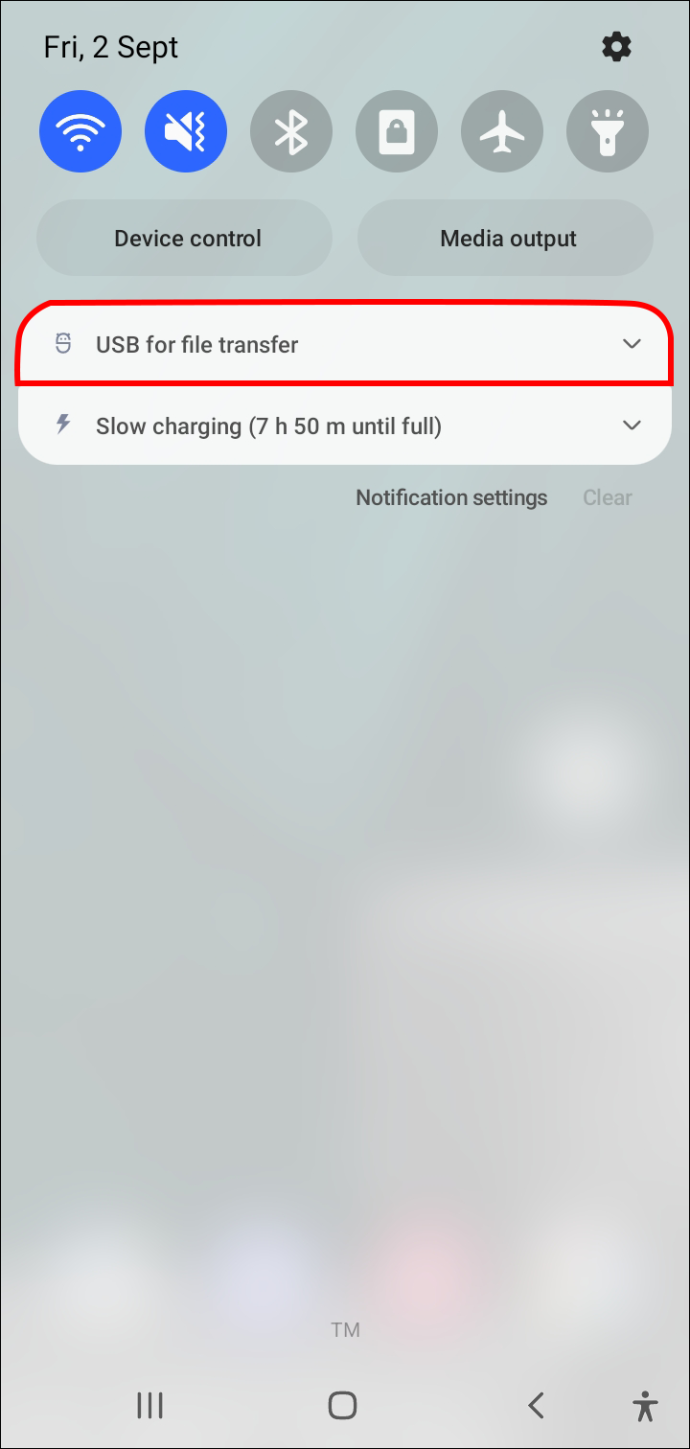
- 'Use USB for' مینو سے 'فائل ٹرانسفر' کو منتخب کریں۔
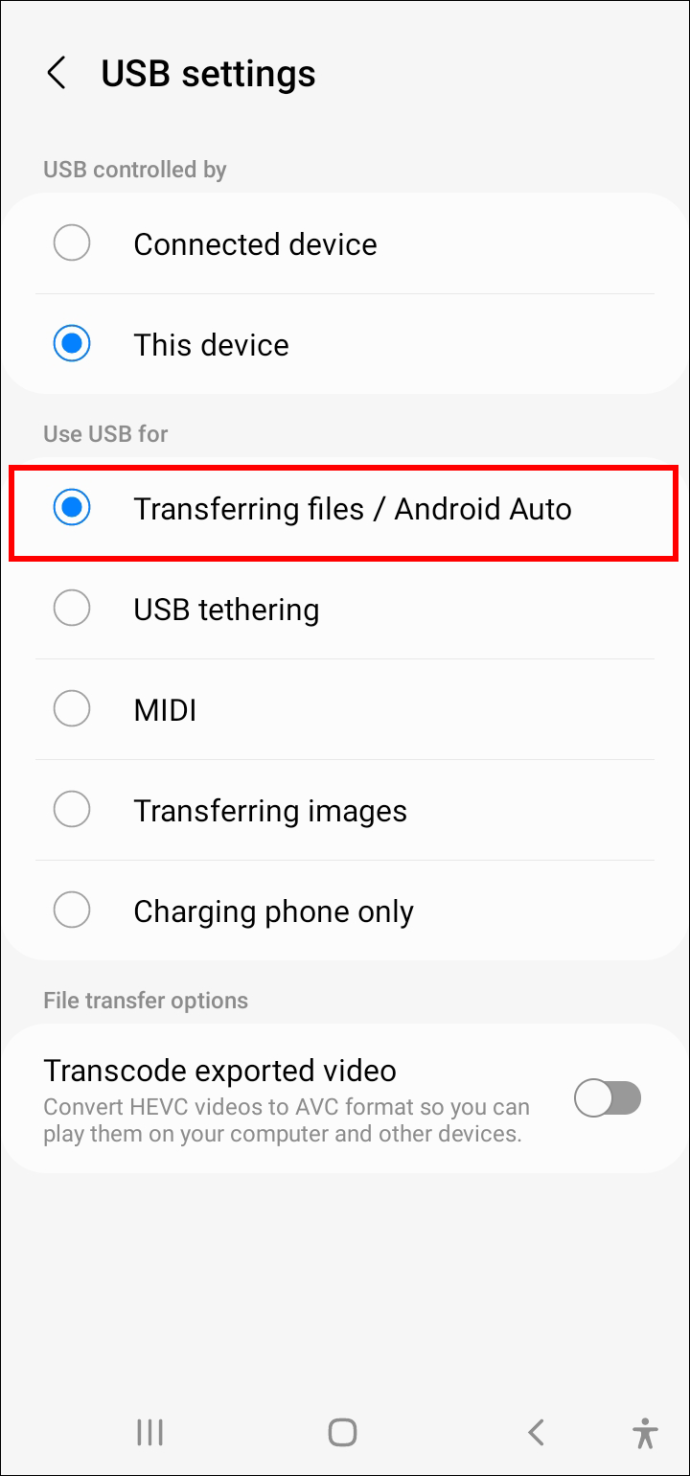
اب آپ کے کمپیوٹر پر فائل ٹرانسفر ونڈو کھلنی چاہیے، جس سے آپ اپنے اینڈرائیڈ کے لوکل سٹوریج سسٹم تک رسائی حاصل کر سکتے ہیں اور اپنی مرضی کے مطابق فائلیں منتقل کر سکتے ہیں۔
اپنے کمپیوٹر کا ازالہ کریں۔
اگر آپ کا Windows 11 کمپیوٹر آپ کے Android ڈیوائس کو نہیں پہچانتا ہے، تو اس بات کا امکان ہے کہ آپ کا کمپیوٹر نئے ہارڈویئر ڈیوائسز کا خود بخود پتہ لگانے کے لیے کنفیگر نہیں ہوا ہے۔
مسئلہ کو حل کرنے کا طریقہ یہاں ہے:
لوڈ ، اتارنا Android گولی پر کوڑی ڈاؤن لوڈ کرنے کے لئے کس طرح
- یقینی بنائیں کہ Android ڈیوائس آپ کے کمپیوٹر سے منسلک ہے۔
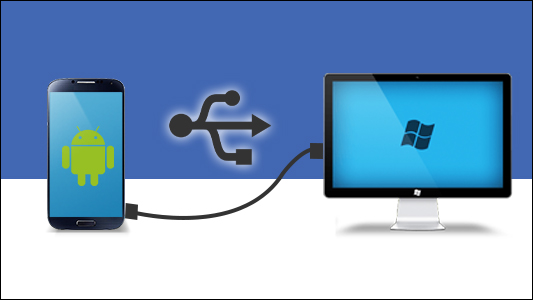
- ونڈوز سرچ بار میں 'ڈیوائس مینیجر' ٹائپ کرکے ڈیوائس مینیجر کو کھولیں۔
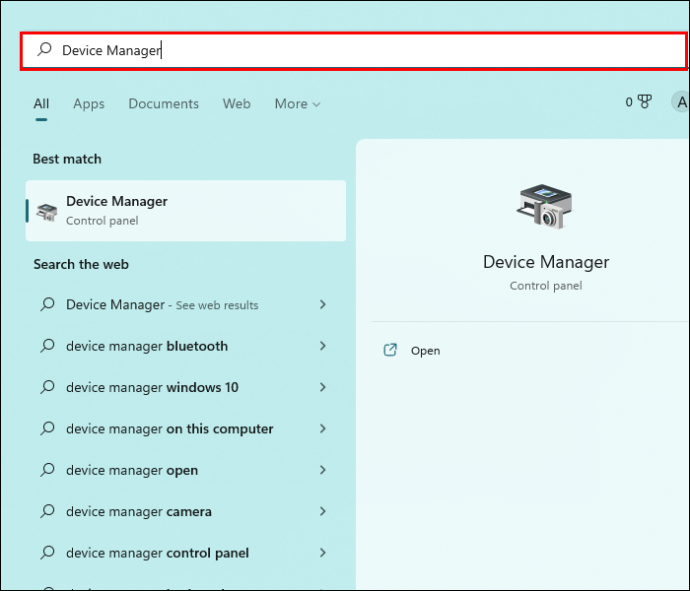
- 'پورٹس (COM اور LPT)' پر ڈبل کلک کریں اور اس بات کو یقینی بنائیں کہ اسکرین پر دکھائے جانے والے USB سیریل کمیونیکیشن پورٹ کے آگے کوئی فجائیہ نشان (!) نہیں ہے۔ اگر کسی پورٹ پر فجائیہ نشان ہے تو اس پر دائیں کلک کریں اور پاپ اپ سب مینیو سے 'ان انسٹال' کو منتخب کریں۔
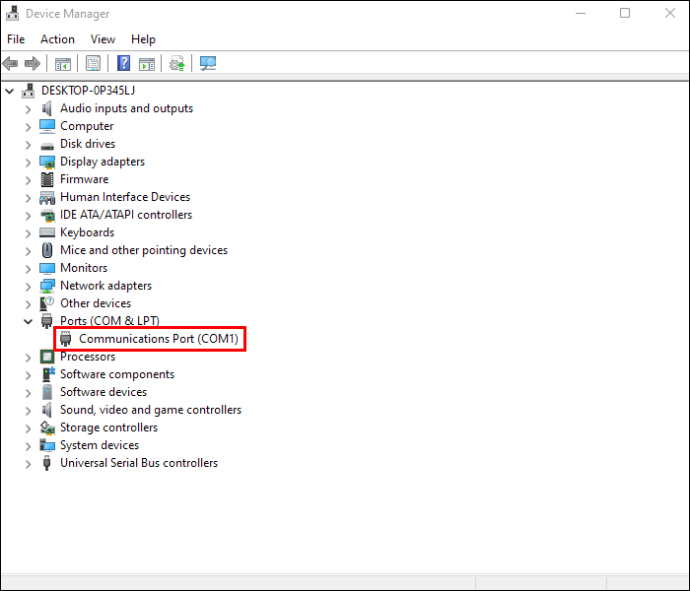
- 'یونیورسل سیریل بس کنٹرولرز آئیکن' پر ڈبل کلک کریں اور دوبارہ یقینی بنائیں کہ کسی بھی 'USB کمپوزٹ ڈیوائس' کے آگے کوئی فجائیہ نشان نہیں ہے۔ اگر آپ کو کسی بھی USB کمپوزٹ ڈیوائس کے آگے ایک فجائیہ نشان نظر آتا ہے، تو دائیں کلک کریں اور 'ان انسٹال کریں' کو منتخب کریں۔
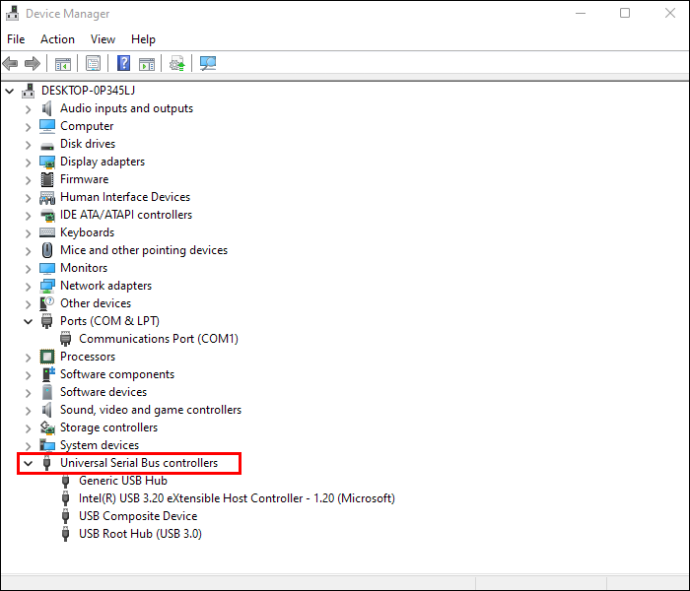
- ڈیوائس مینیجر ونڈو کے اوپری حصے میں 'ایکشن' ٹیب پر کلک کریں اور سیاق و سباق کے مینو سے 'ہارڈ ویئر کی تبدیلیوں کے لیے اسکین کریں' کو منتخب کریں۔
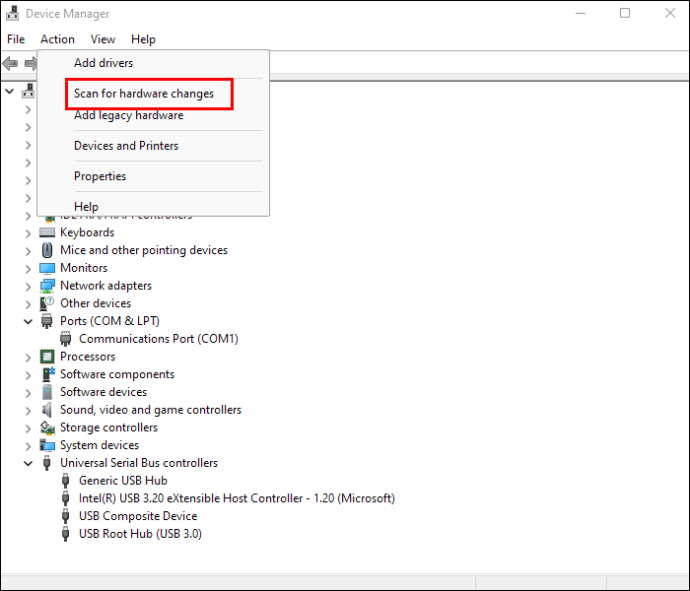
ونڈوز کو اب آپ کے اینڈرائیڈ ڈیوائس کو پہچاننے کے قابل ہونا چاہیے۔
USB ڈیبگنگ کو فعال کریں۔
کبھی کبھار، آپ کو فائلیں منتقل کرنے سے پہلے اپنے Android ڈیوائس پر USB ڈیبگنگ کو فعال کرنا پڑ سکتا ہے۔ لیکن یہ کیا ہے؟
Windows پر Android ایپس تیار کرتے وقت، ڈویلپرز کو Windows اور Android آلات کے درمیان مواصلت کو آسان بنانے کے لیے Android Software Developer Kit (SDK) انسٹال کرنا چاہیے۔ تاہم، ضروری مواصلاتی چینل ہمیشہ مقصد کے مطابق کام نہیں کرتے ہیں۔
USB ڈیبگنگ ٹربل شوٹنگ کمانڈز کا ایک سلسلہ تشکیل دیتی ہے جو دو آلات کے درمیان 'دستی طور پر' مواصلت کا آغاز کرتی ہے۔ USB ڈیبگنگ کے فعال ہونے کے ساتھ، تمام مواصلاتی چینلز اس بات کو یقینی بنانے کے لیے مصروف ہیں کہ Windows منسلک Android ڈیوائس کا پتہ لگا سکے۔
USB ڈیبگنگ موڈ کو فعال کرنے کے لیے، پہلے یہ یقینی بنائیں کہ آپ کا Android ڈیوائس آپ کے Windows 11 PC سے منسلک ہے، اور پھر درج ذیل کام کریں:
- اپنے فون پر سیٹنگز کا مینو کھولیں اور نیچے 'ڈیولپر آپشنز' سیکشن تک سکرول کریں۔
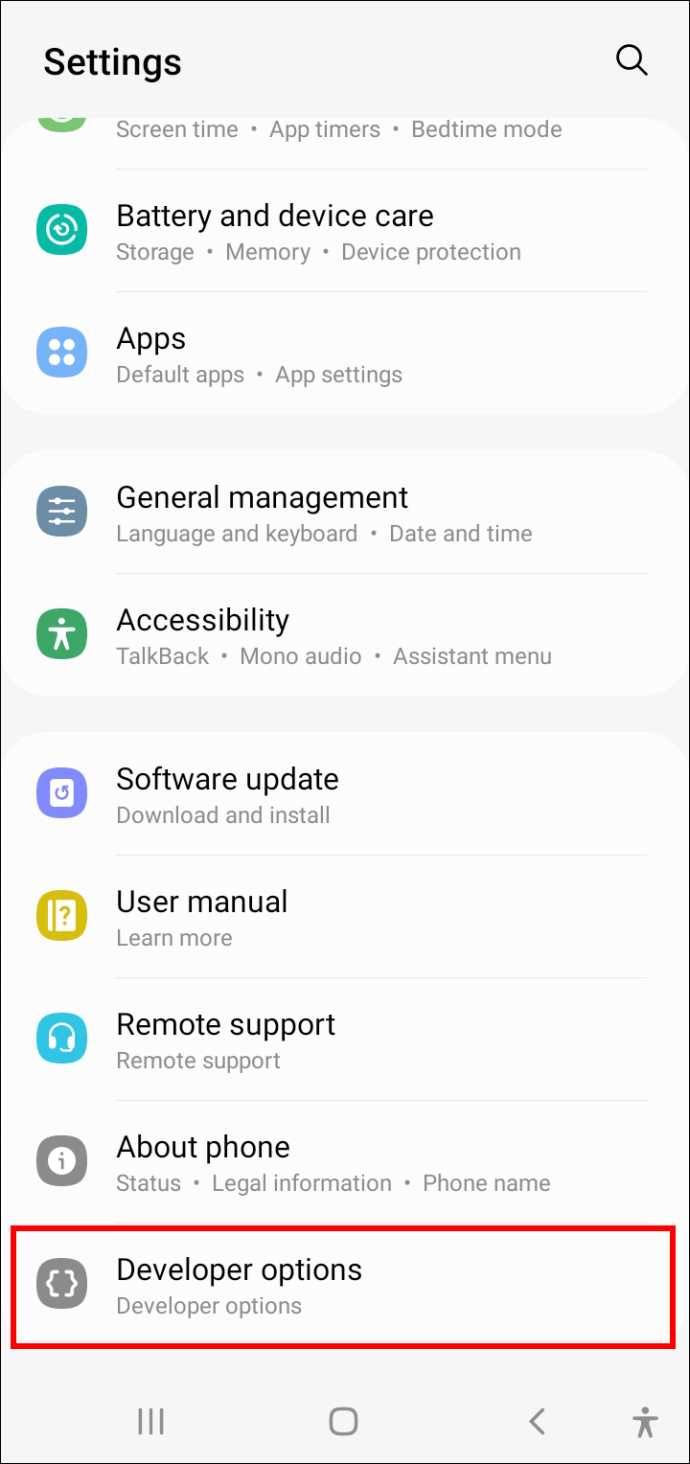
- ڈیولپر کے اختیارات پر ٹیپ کریں اور پھر 'USB ڈیبگنگ موڈ' کے ساتھ والے باکس کو چیک کریں۔
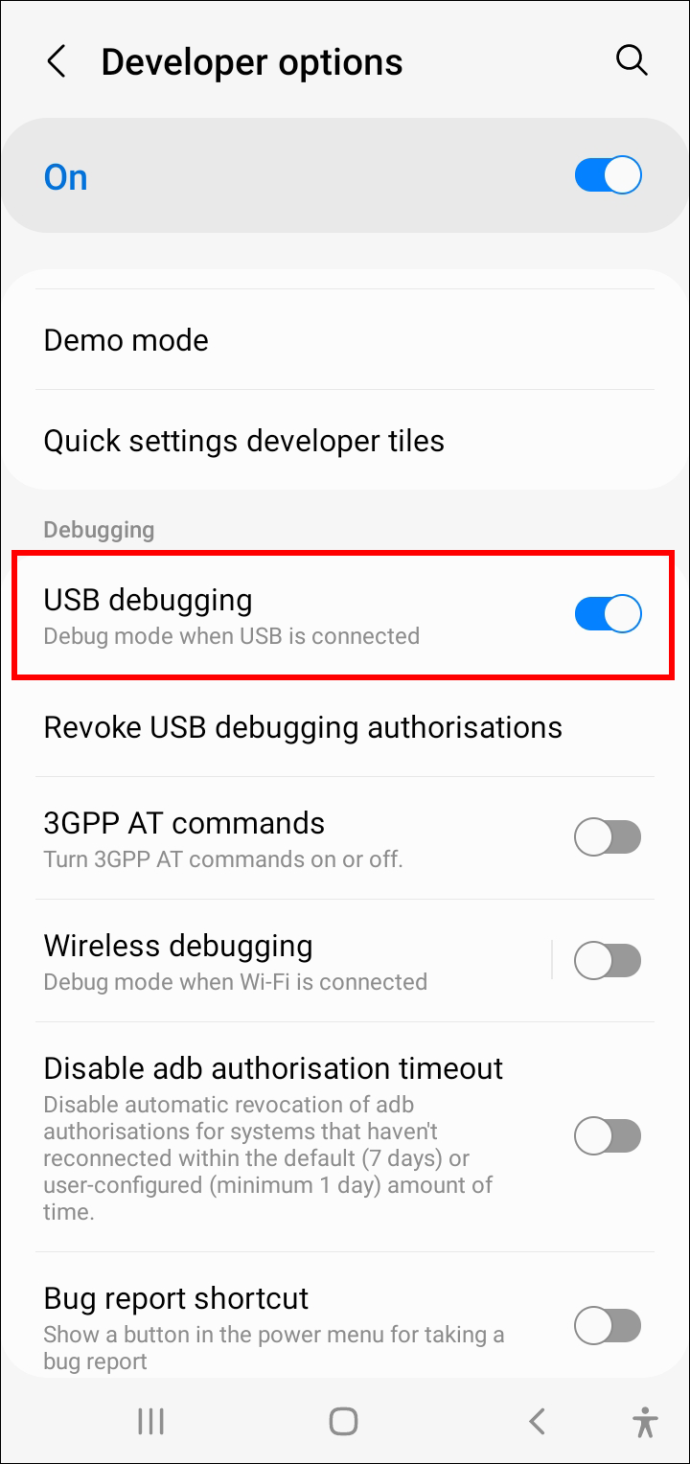
اب آپ کو اپنے کمپیوٹر سے اپنے Android کی اندرونی میموری تک رسائی حاصل کرنے اور فائلوں کو آگے پیچھے کرنے کے قابل ہونا چاہئے۔
اینڈرائیڈ ڈیوائس ڈرائیور کو دوبارہ انسٹال کریں۔
کبھی کبھی آپ کا Android ڈرائیور اپ ٹو ڈیٹ نہیں ہو سکتا ہے۔ اگر ایسا ہے تو ہو سکتا ہے آپ کا کمپیوٹر کسی بھی اینڈرائیڈ ڈیوائس کو نہ پہچان سکے۔ خوش قسمتی سے، Android ڈرائیور انٹرنیٹ پر آسانی سے دستیاب ہے۔ آپ کو صرف موجودہ ڈرائیور کو ان انسٹال کرنے کی ضرورت ہے، اور باقی کام ونڈوز کرے گا۔
اپنے کمپیوٹر پر اینڈرائیڈ ڈرائیور کو اَن انسٹال کرنے کے اقدامات یہ ہیں:
- ونڈوز سرچ بار میں 'ڈیوائس مینیجر' ٹائپ کرکے ڈیوائس مینیجر کو کھولیں۔
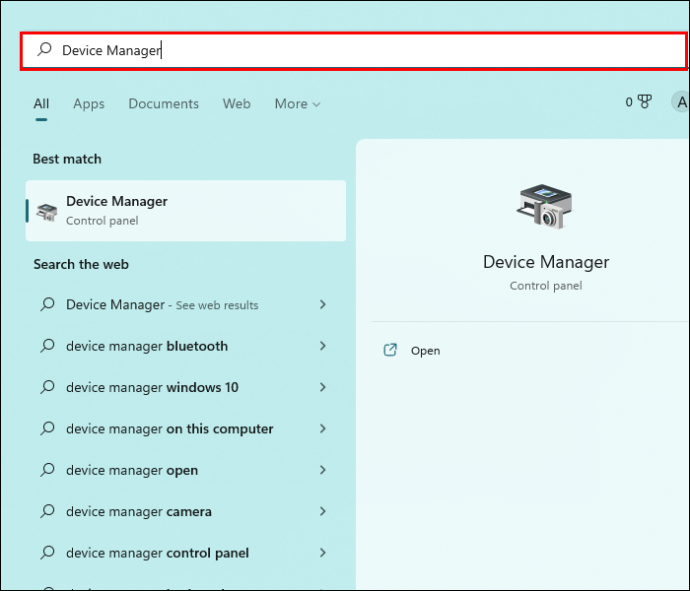
- اپنے Android ڈیوائس کو تلاش کریں، دائیں کلک کریں، اور 'ان انسٹال ڈرائیور' کو منتخب کریں۔
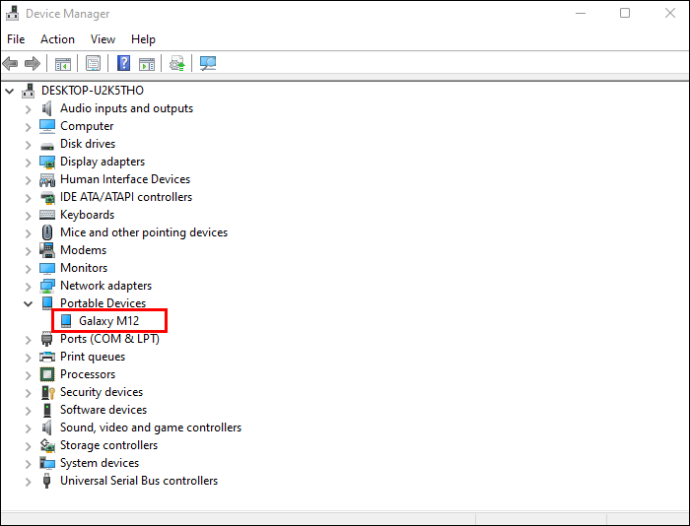
- اپنے اینڈرائیڈ ڈیوائس کو اپنے کمپیوٹر سے منقطع کریں اور چند لمحوں کے بعد اسے دوبارہ جوڑیں۔
ایک بار جب آپ اینڈرائیڈ ڈیوائس کو دوبارہ کنیکٹ کر لیتے ہیں، تو ونڈوز خود بخود اپ ڈیٹ شدہ ڈرائیورز کو دوبارہ انسٹال کرنے کی کوشش کرے گا۔ لیکن ایسا کرنے کے لیے آپ کے کمپیوٹر کو انٹرنیٹ سے منسلک ہونے کی ضرورت ہے۔
Windows 10 آپ کے Android ڈیوائس کو نہیں پہچانتا
شاید اس کی وجہ یہ ہے کہ ونڈوز 10 کو ونڈوز 11 سے بہت پہلے تیار کیا گیا تھا، لیکن یہ کامل سے بہت دور ہے۔ یہ اینڈرائیڈ ڈیوائسز کے ساتھ رابطے کے مسائل سے بھی دوچار ہے۔
خوش قسمتی سے، ان مسائل کو حل کرنے کے لیے کئی خرابیوں کا سراغ لگانے کے طریقے قابل اعتماد پائے گئے ہیں۔
اپنا کمپیوٹر دوبارہ شروع کریں۔
سب سے واضح حل بعض اوقات بہترین ہوتا ہے۔ آپ کے ونڈوز پی سی کو تازہ کرنے کا آسان عمل بہت سے سافٹ ویئر اور ہارڈ ویئر کے مسائل کو آسانی سے حل کر سکتا ہے۔ درحقیقت، کچھ صارفین نے ایک سادہ دوبارہ شروع کرنے کے بعد کامیابی کے ساتھ اینڈرائیڈ ڈیوائسز کو اپنے ونڈوز سسٹم سے منسلک کرنے کی اطلاع دی ہے۔
USB کیبل چیک کریں۔
کسی بھی پیچیدہ چیز کو آزمانے سے پہلے، آپ کو پہلے یہ یقینی بنانا چاہیے کہ آپ صحیح USB کیبل استعمال کر رہے ہیں۔
کچھ کیبلز کو صرف چارج کرنے کے لیے ڈیزائن کیا گیا ہے، جبکہ دیگر کو فائل ٹرانسفر کے لیے بھی استعمال کیا جا سکتا ہے۔ تاہم، صرف اس لیے کہ ایک کیبل فائل کی منتقلی کو سپورٹ کرتی ہے اس کا مطلب یہ نہیں ہے کہ یہ آپ کے آلے پر کام کرے گی۔ ایسا کرنے کے لیے، اسے آپ کے سسٹم کے ساتھ ہم آہنگ ہونے کی ضرورت ہے۔
ان وجوہات کی بنا پر، اپنے فون کے لیے اصل کیبل استعمال کرنے کی انتہائی سفارش کی جاتی ہے۔ اگر آپ کے پاس یہ نہیں ہے، تو آپ کو فون خریدنے سے پہلے اپنے فون کے مینوفیکچرر سے مشورہ کرنا چاہیے۔ مینوفیکچررز اس بات کو یقینی بنانے کے لیے وسیع پیمانے پر جانچ کرنے کے لیے جانے جاتے ہیں کہ تجویز کردہ ورژن ان کے تیار کردہ آلات کے ساتھ قابل اعتماد اور ہم آہنگ ہیں۔
فائل ٹرانسفر موڈ پر جائیں۔
اپنے Windows 10 کمپیوٹر پر Android فائلوں کو دیکھنے اور ان میں ترمیم کرنے کے لیے، فائل ٹرانسفر موڈ کو مصروف رکھنے کی ضرورت ہے۔ اگر نہیں، تو غالباً آپ کا آلہ اپنے کمپیوٹر سے منسلک ہوتے ہی چارج ہونا شروع کر دے گا، لیکن فائل ٹرانسفر ونڈو نہیں کھلے گی۔
اپنے اینڈرائیڈ ڈیوائس پر فائل ٹرانسفر سیٹنگ پر سوئچ کرنے کا طریقہ یہاں ہے:
- اینڈرائیڈ ڈیوائس کو اپنے کمپیوٹر سے جوڑیں۔
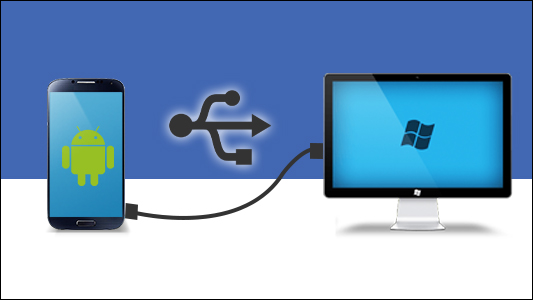
- اطلاعات کے سیکشن کو کھولنے کے لیے اپنی اسکرین کے اوپری حصے سے نیچے سوائپ کریں۔
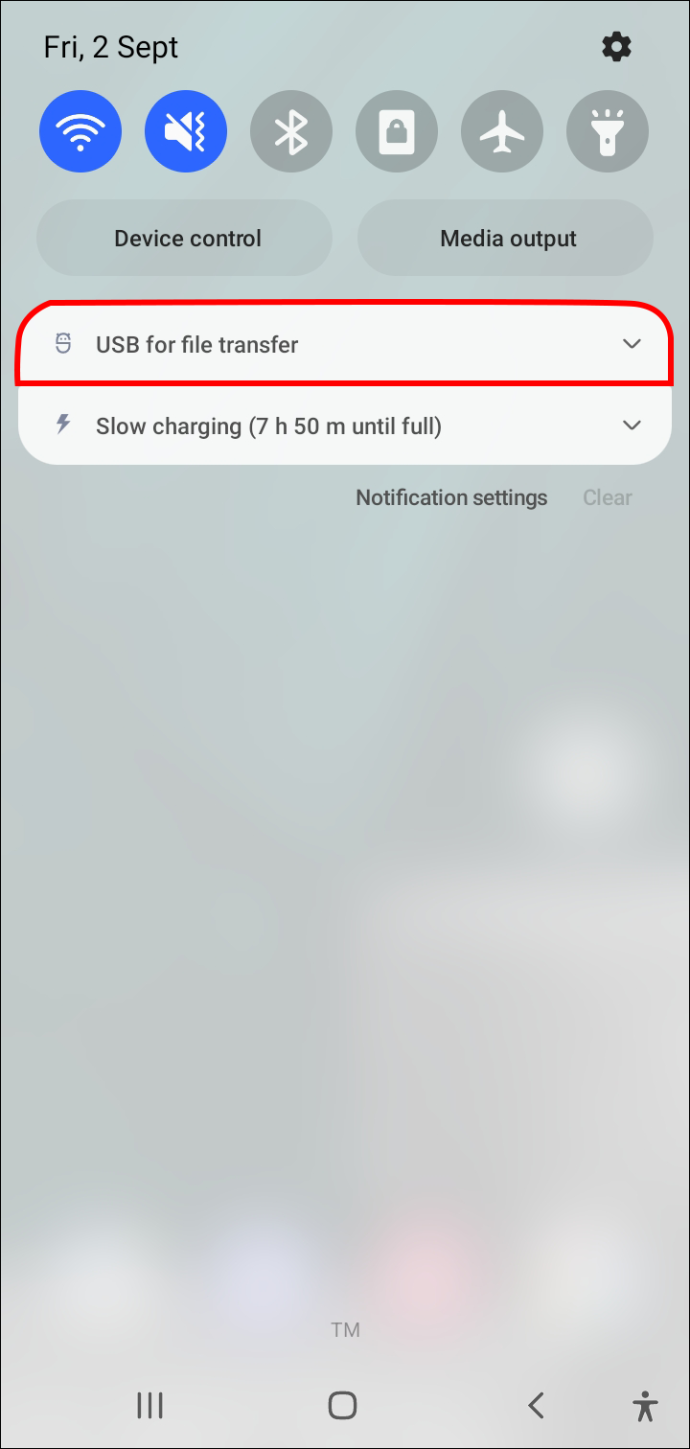
- 'اس ڈیوائس کو USB کے ذریعے چارج کرنا' نوٹیفکیشن کو تھپتھپائیں اور پھر 'USB for استعمال کریں' مینو سے 'فائل ٹرانسفر' کا اختیار منتخب کریں۔
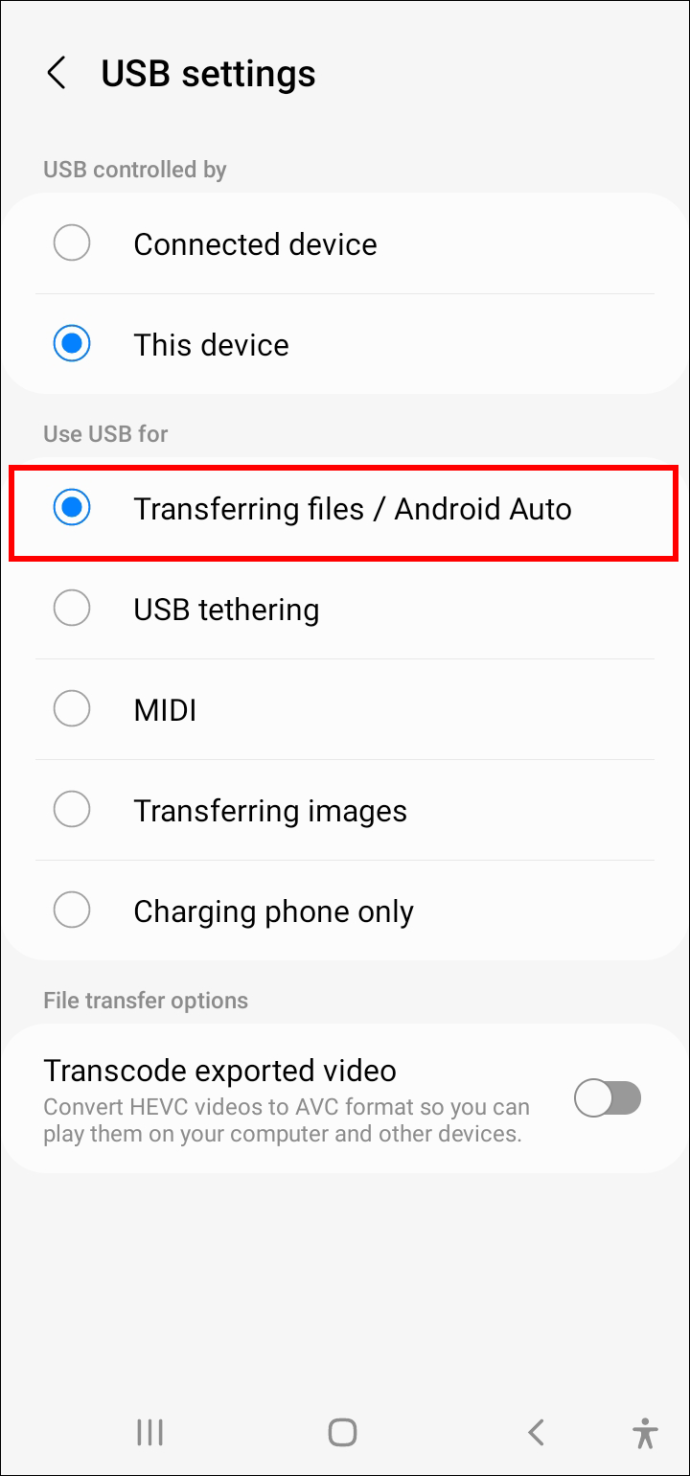
اپنے کمپیوٹر پر اینڈرائیڈ ڈرائیور کو دوبارہ انسٹال کریں۔
اگر آپ کا Android ڈرائیور خراب ہے یا اپ ٹو ڈیٹ نہیں ہے تو آپ کو کنیکٹیویٹی کے مسائل کا سامنا ہو سکتا ہے۔ خوش قسمتی سے، ڈرائیور کو ان انسٹال کرنا سیدھا سیدھا ہے:
- Android ڈیوائس کے منسلک ہونے کے ساتھ، اپنے کمپیوٹر پر ڈیوائس مینیجر کھولیں۔
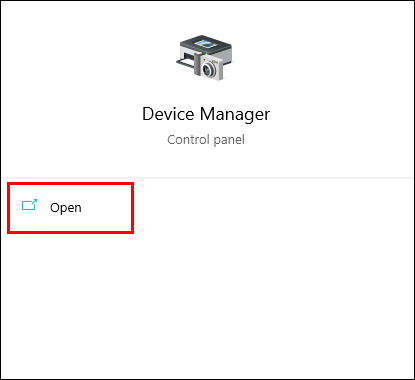
- اپنے Android ڈیوائس پر نیویگیٹ کریں۔ آپ اسے عام طور پر 'دیگر ڈیوائسز' یا 'پورٹ ایبل ڈیوائسز' کے تحت پائیں گے۔
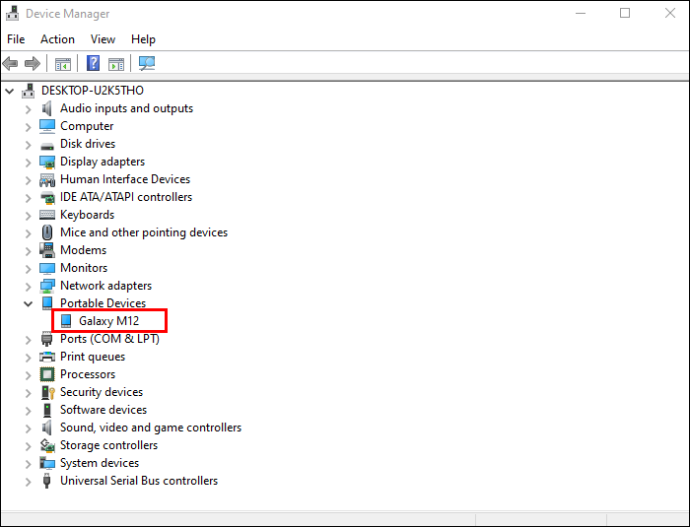
- ایک بار جب آپ کو اپنا آلہ مل جائے تو، اس پر دائیں کلک کریں اور 'ڈرائیور سافٹ ویئر ان انسٹال کریں' کو منتخب کریں۔
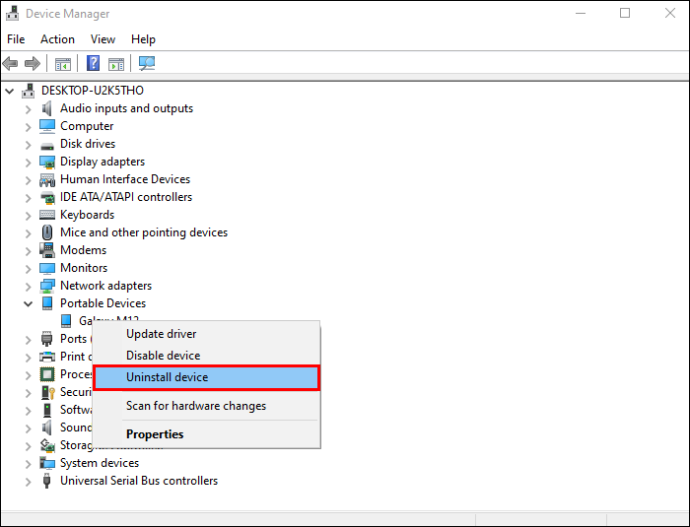
- ڈرائیور کے ان انسٹال ہونے کے بعد، اپنے کمپیوٹر سے اینڈرائیڈ ڈیوائس کو منقطع کریں اور پھر چند لمحوں کے بعد اسے دوبارہ جوڑیں۔
ونڈوز خود بخود ڈرائیور کا تازہ ترین ورژن دوبارہ انسٹال کر دے گا۔ اس کے بعد، فائل ٹرانسفر ونڈو کو فوری طور پر کھلنا چاہیے، جو اس بات کی نشاندہی کرتا ہے کہ آپ کے اینڈرائیڈ ڈیوائس کو پہچان لیا گیا ہے۔
ایک مختلف پورٹ آزمائیں۔
اگر آپ کا Windows 10 کمپیوٹر آپ کے اینڈرائیڈ ڈیوائس کو نہیں پہچان سکتا، تو آپ کو ڈیوائس کو دوسرے کمپیوٹر سے منسلک کرنے پر غور کرنا چاہیے۔ آپ کا USB پورٹ ناقص ہو سکتا ہے، ایسی صورت میں کوئی بھی مسئلہ حل کرنے میں مدد نہیں ملے گی کیونکہ آپ کے کمپیوٹر میں ہارڈ ویئر کا مسئلہ ہے۔ لیکن، کسی دوسرے کمپیوٹر پر سوئچ کرنے سے پہلے، آپ کو ایک مختلف پورٹ آزمانا چاہیے اور چیک کرنا چاہیے کہ آیا یہ کام کرتا ہے۔
نیز، یقینی بنائیں کہ اینڈرائیڈ ڈیوائس کا USB پورٹ رکاوٹ سے پاک ہے۔ لنٹ یا چپکنے والی اشیاء بعض اوقات بندرگاہوں کو جام کر سکتی ہیں اور انہیں جڑنے سے روک سکتی ہیں۔ اگر بندرگاہ گندی ہے، تو اسے نرم برش یا ٹوتھ پک سے صاف کرنے کی کوشش کریں۔
USB ڈیبگنگ کو فعال کریں۔
USB ڈیبگنگ اینڈرائیڈ اور ونڈوز کے درمیان کنکشن کے مسائل کو حل کرنے کا ایک بلٹ ان طریقہ ہے۔ یہ کمانڈز کی ایک سیریز کو انجام دے کر کام کرتا ہے جو کمپیوٹر سے رسائی کے لیے آپ کے آلے کی اندرونی میموری کو کھولتا ہے۔
اینڈرائیڈ پر USB ڈیبگنگ کو فعال کرنے کا طریقہ یہ ہے:
کیا آپ آن لائن Verizon نصوص پڑھ سکتے ہیں؟
- اپنے فون پر ترتیبات کا مینو کھولیں۔
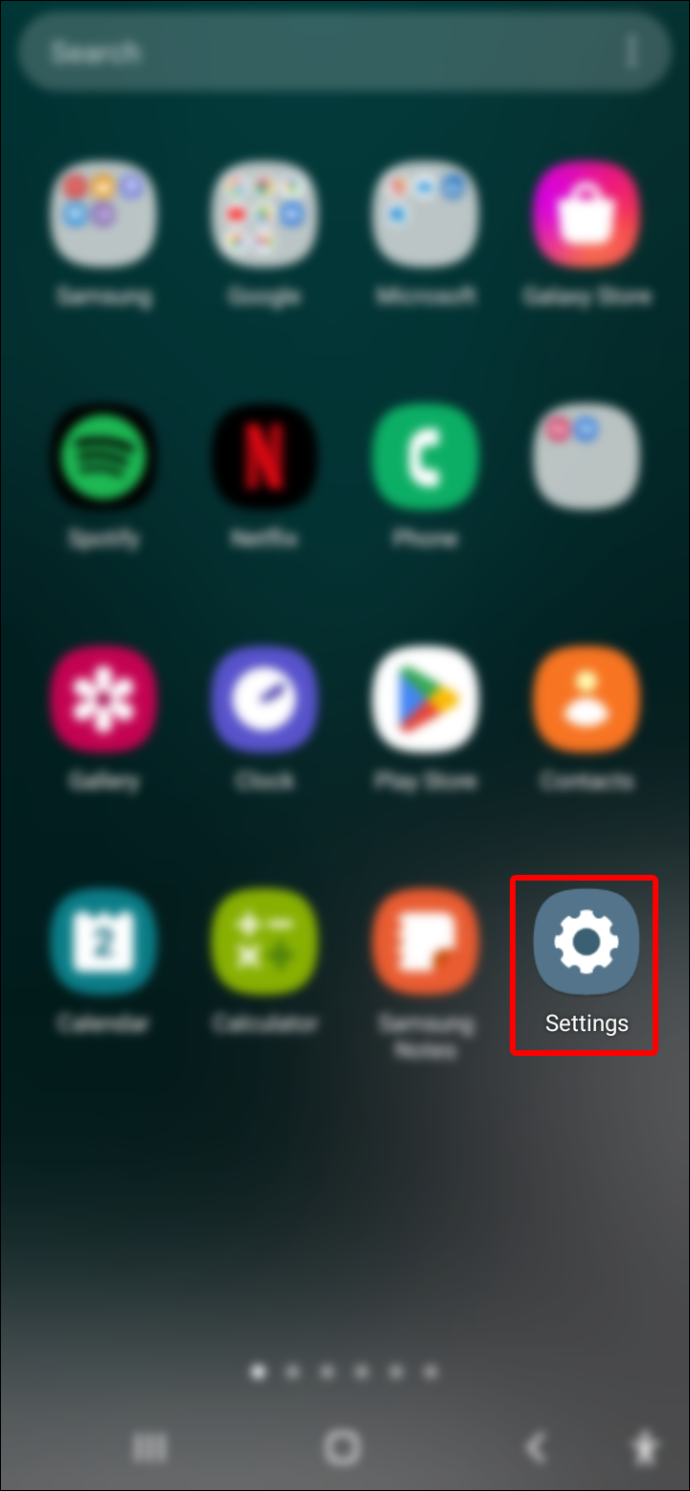
- نیچے سکرول کریں اور 'ڈیولپر کے اختیارات' پر ٹیپ کریں۔
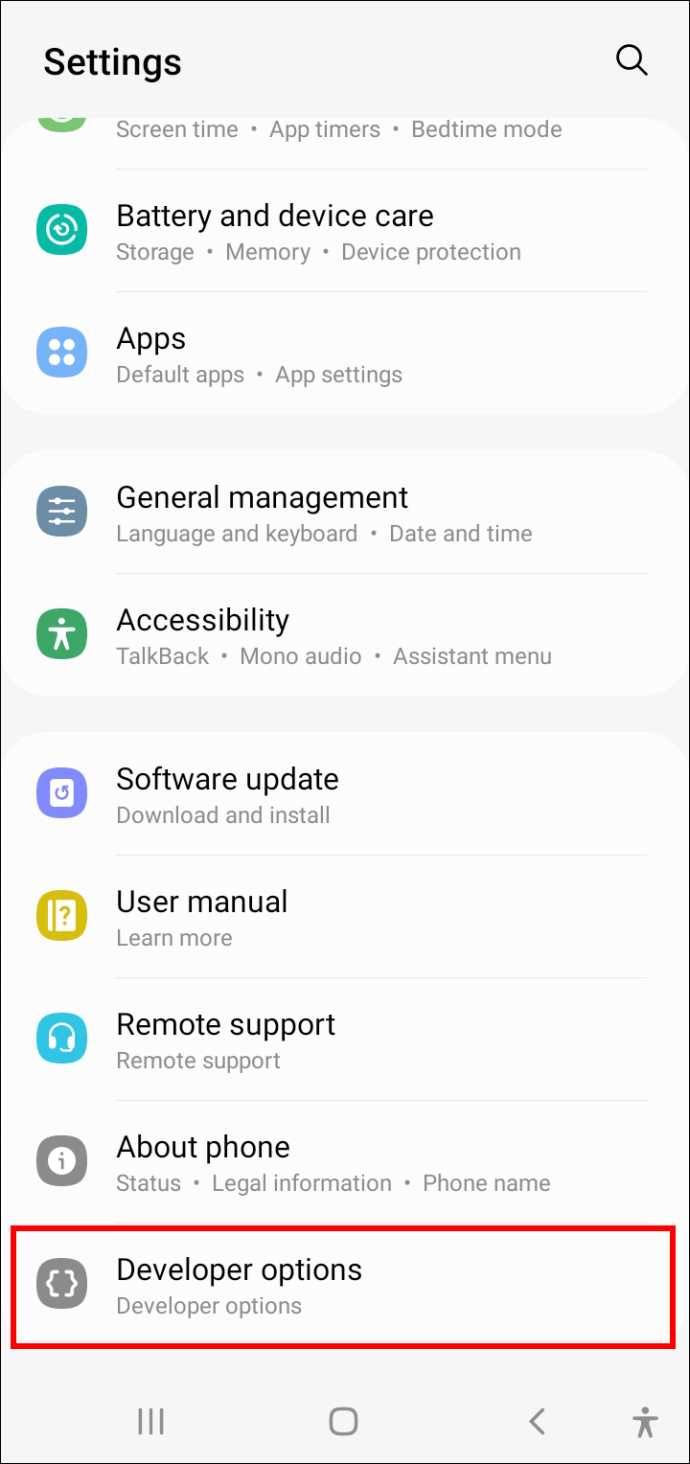
- 'USB ڈیبگنگ موڈ' کے ساتھ والے باکس کو چیک کریں۔
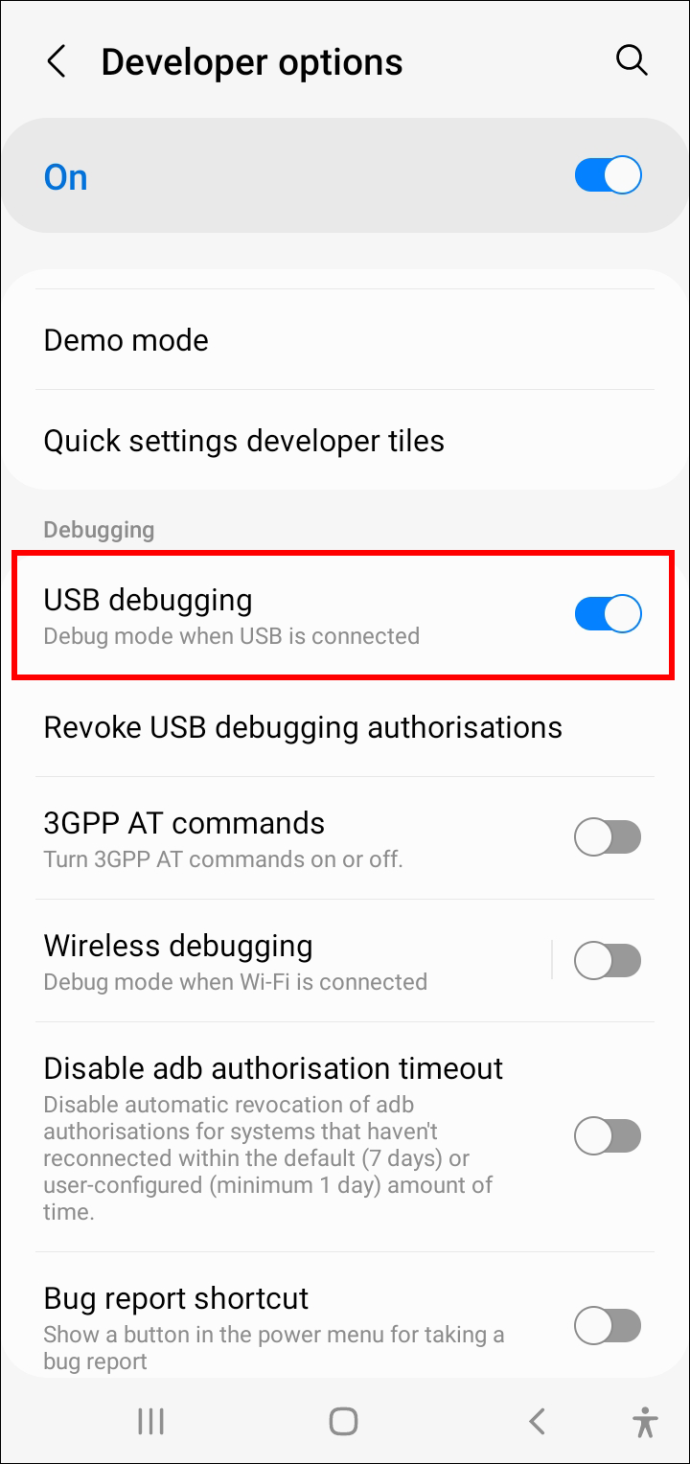
ہوائی جہاز کا موڈ آن کریں۔
اگر Windows 10 اسے نہیں پہچانتا ہے تو آپ کو اپنے Android ڈیوائس پر ہوائی جہاز کے موڈ کو آن کرنے کی ضرورت پڑ سکتی ہے۔ اگرچہ ابھی تک یہ واضح نہیں ہے کہ یہ کیوں کام کرتا ہے، لیکن صارفین نے اطلاع دی ہے کہ جب ہوائی جہاز کا موڈ آن ہوتا ہے تو وہ اپنے کمپیوٹر سے اپنے اینڈرائیڈ فون تک رسائی حاصل کر سکتے ہیں۔
ہوائی جہاز کے موڈ کو چالو کرنے کا طریقہ یہاں ہے:
- ترتیبات ایپ کھولیں اور 'کنکشنز' پر جائیں۔
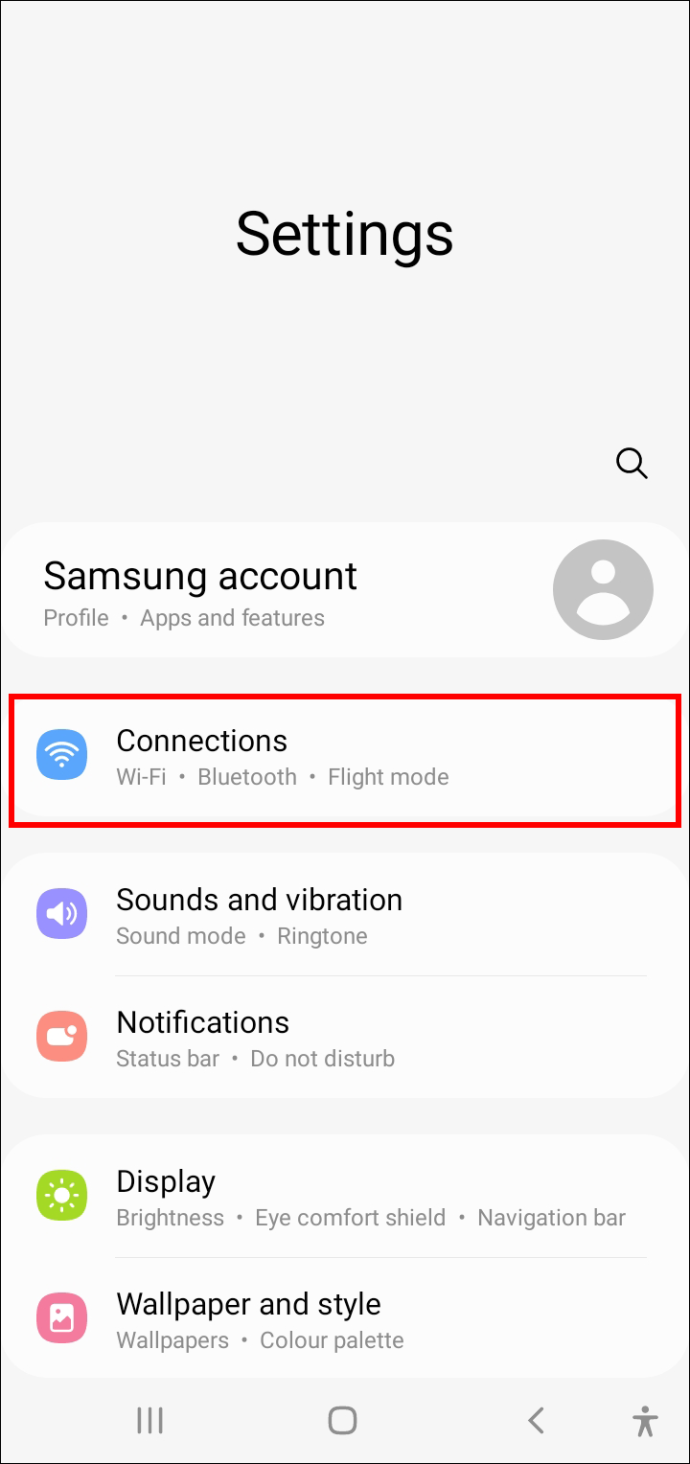
- دائیں جانب 'ایئرپلین موڈ' کے ساتھ والے بٹن کو ٹوگل کریں۔
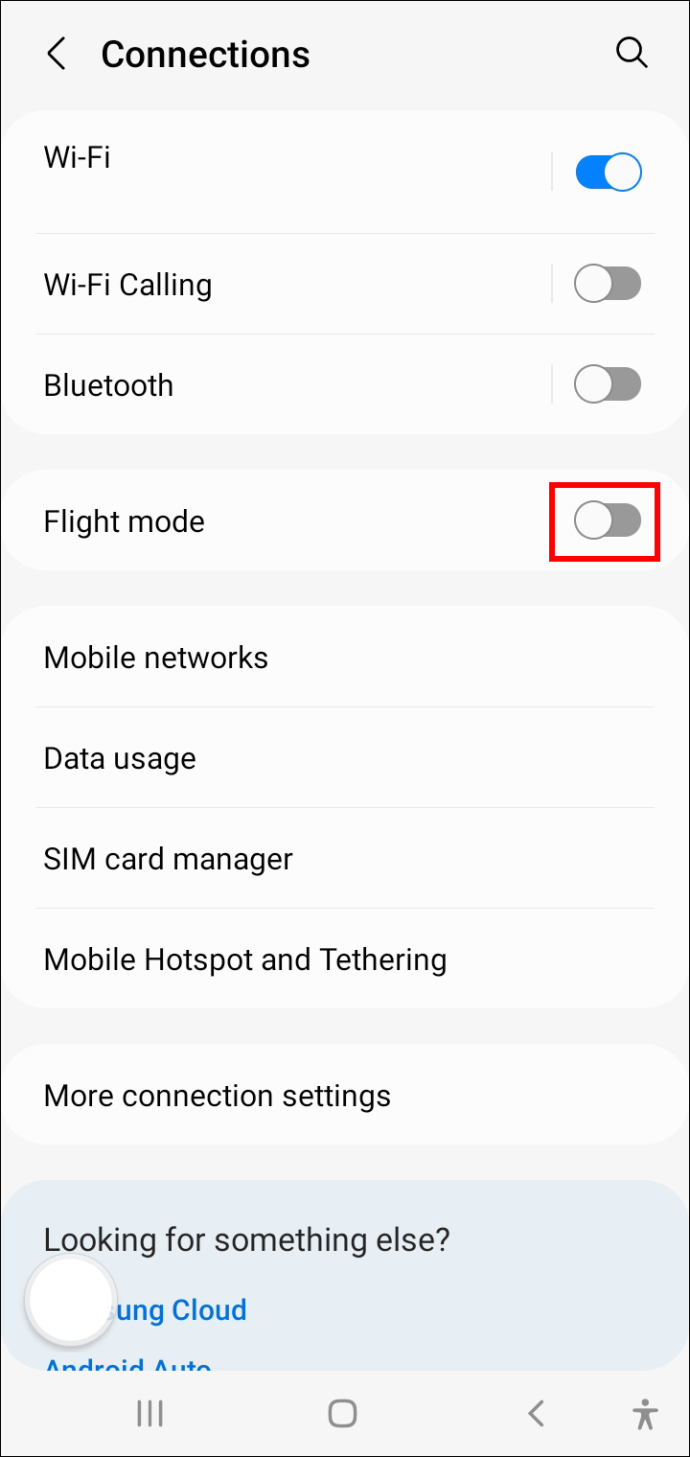
تھرڈ پارٹی ایپ آزمائیں۔
اگر باقی سب کچھ ناکام ہوجاتا ہے تو، ایک تھرڈ پارٹی فائل ٹرانسفر ٹول آپ کو ضمانت دے سکتا ہے اور آپ کے Windows 10 PC کو آپ کے Android ڈیوائس کو پہچاننے میں مدد کر سکتا ہے۔ یہ ایپس مطابقت پذیری کی خصوصیات سے لیس ہیں جو Windows 10 اور آپ کے Android ڈیوائس کے درمیان موجود کسی بھی رکاوٹ کو غیر مقفل کرتی ہیں۔
منتخب کرنے کے لیے کئی اختیارات ہیں، لیکن ہم تجویز کرتے ہیں۔ AirDroid . یہ ایک مفت افادیت ہے اور آپ کو اپنے فون تک دور سے رسائی حاصل کرنے اور یہاں تک کہ آپ کے کمپیوٹر سے SMS اطلاعات موصول کرنے کی اجازت دیتی ہے۔ اور 10 ملین سے زیادہ ڈاؤن لوڈز کے ساتھ گوگل اسٹور تنہا، AirDroid ایک محفوظ، محفوظ، اور قابل اعتماد فائل ٹرانسفر اور مینجمنٹ پروگرام ثابت ہوا ہے۔
اپنے Android فون اور اپنے Windows 10 کمپیوٹر کے درمیان فائلوں کو منتقل کرنے کے لیے، ان مراحل پر عمل کریں:
- ڈاؤن لوڈ اور چلا کر اپنے کمپیوٹر پر AirDroid انسٹال کریں۔ ونڈوز انسٹالر .
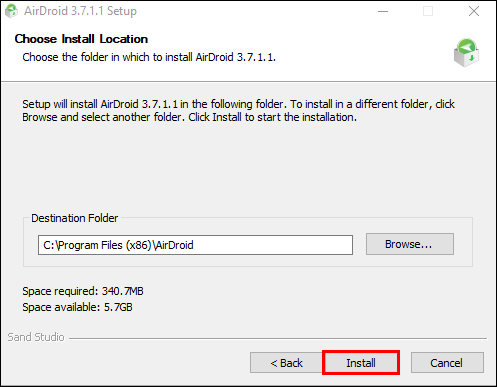
- سافٹ ویئر لانچ کریں اور اکاؤنٹ بنانے کے لیے اسکرین پر دی گئی ہدایات پر عمل کریں۔
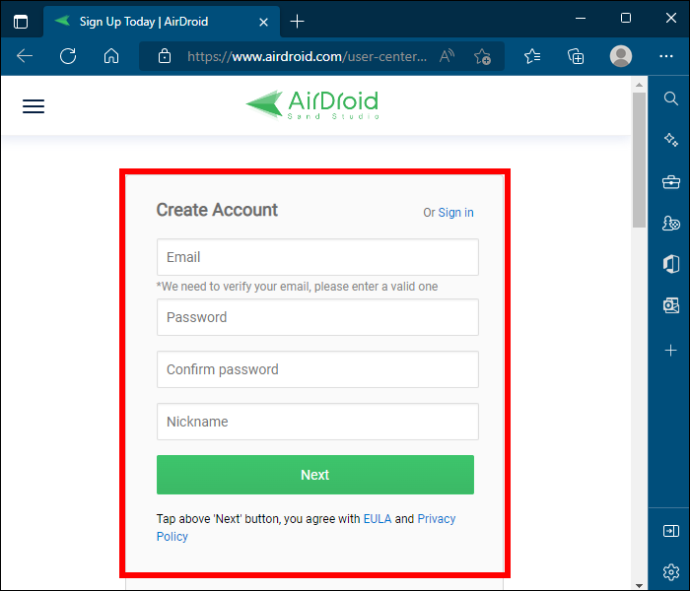
- ڈاؤن لوڈ کرکے اپنے موبائل ڈیوائس پر AirDroid انسٹال کریں۔ اینڈرائیڈ انسٹالر .
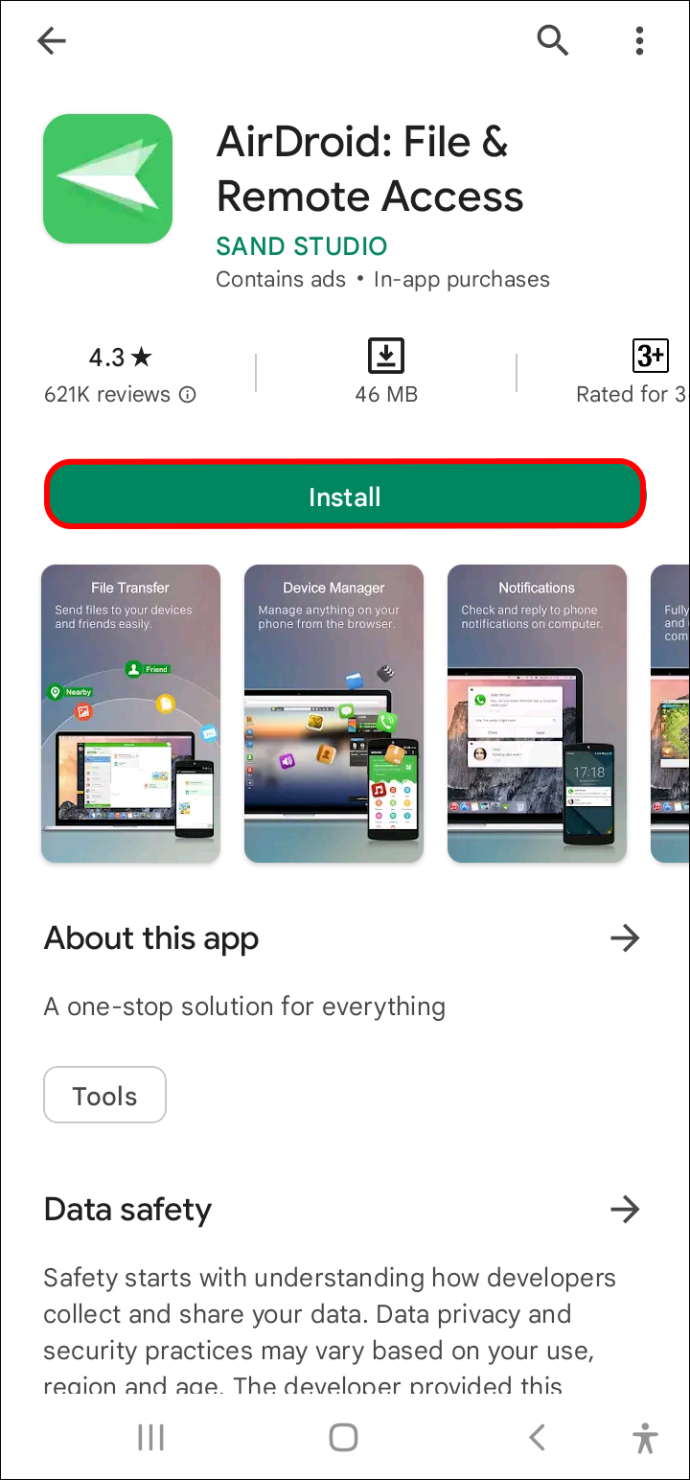
- اپنے کمپیوٹر اور اینڈرائیڈ ڈیوائس دونوں پر اپنے AirDroid اکاؤنٹ میں لاگ ان کرکے اپنی فائلوں کا بغیر کسی رکاوٹ کے انتظام کرنا شروع کریں۔
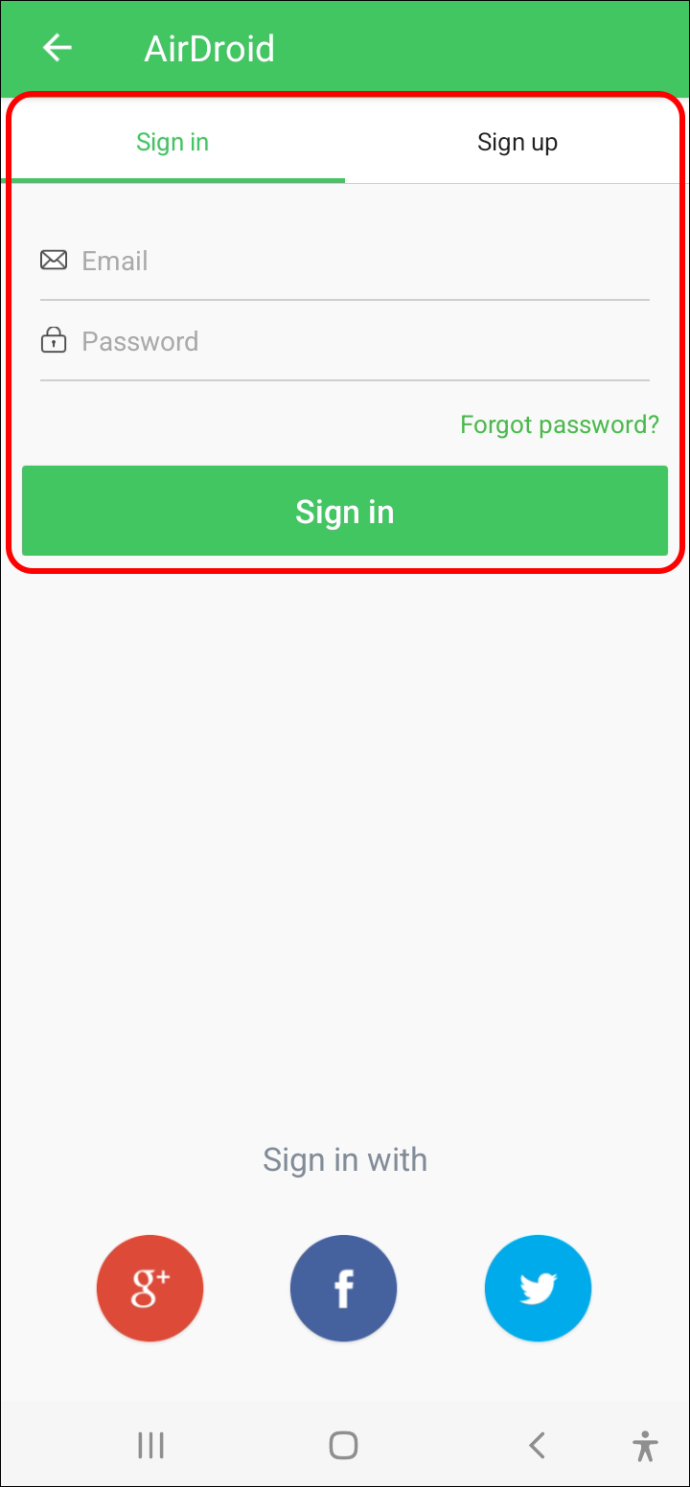
اپنے کنکشنز کو دوبارہ کام کریں۔
ونڈوز اور اینڈرائیڈ دو مقبول ترین آپریٹنگ سسٹم ہو سکتے ہیں، لیکن وہ ہمیشہ ایک دوسرے کو نہیں پہچانتے۔ چیزوں کو آگے بڑھانے کے لیے آپ کو کچھ سیٹنگز میں موافقت یا ڈرائیوروں کا ایک نیا سیٹ انسٹال کرنا پڑ سکتا ہے۔
اس گائیڈ میں دی گئی تجاویز پر عمل کرکے، آپ اس بات کو یقینی بنا سکتے ہیں کہ آپ کے Windows-Android کنکشنز ہموار اور خرابی سے پاک ہیں۔
کیا آپ کو اپنے اینڈرائیڈ ڈیوائس کو اپنے ونڈوز کمپیوٹر سے جوڑنے میں کوئی مسئلہ درپیش ہے؟ آپ نے انہیں کیسے حل کیا؟ ہمیں نیچے تبصروں میں بتائیں۔









